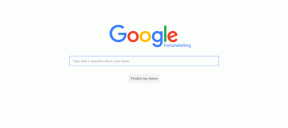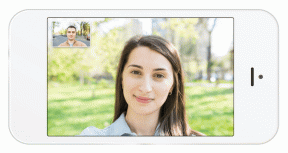قم بإزالة أيقونة مجموعة المشاركة المنزلية من سطح المكتب في نظام التشغيل Windows 10
منوعات / / November 28, 2021
إزالة أيقونة مجموعة المشاركة المنزلية من سطح المكتب في نظام التشغيل Windows 10: إذا قمت بإعادة تشغيل جهاز الكمبيوتر الخاص بك وفجأة بدأت أيقونة مجموعة المشاركة المنزلية في الظهور على سطح المكتب من العدم ، فماذا ستفعل؟ من الواضح أنك ستحاول حذف الرمز لأنه ليس لديك أي استخدام لمجموعة المشاركة المنزلية التي ظهرت فجأة على سطح المكتب. ولكن حتى عندما تحاول حذف الرمز عند بدء تشغيل جهاز الكمبيوتر الخاص بك مرة أخرى ، ستجد الرمز مرة أخرى على سطح المكتب ، لذا فإن حذف الرمز في المقام الأول لن يكون مفيدًا للغاية.
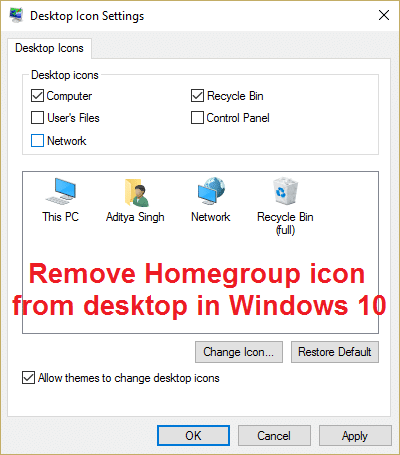
السبب الرئيسي لذلك هو عندما تكون المشاركة قيد التشغيل ، سيتم وضع رمز مجموعة المشاركة المنزلية على سطح المكتب افتراضيًا ، إذا قمت بتعطيل مشاركة الرمز ، فسيختفي. ولكن هناك أكثر من طريقة لإزالة أيقونة مجموعة المشاركة المنزلية من سطح المكتب في نظام التشغيل Windows 10 والتي سنناقشها اليوم في دليل استكشاف الأخطاء وإصلاحها المدرج أدناه.
نصيحة محترف: انقر بزر الماوس الأيمن فوق سطح المكتب وحدد "تحديث" ، وقد يكون هذا قادرًا على إصلاح مشكلتك ، إذا لم يكن الأمر كذلك ، فتابع مع الدليل أدناه.
محتويات
- قم بإزالة أيقونة مجموعة المشاركة المنزلية من سطح المكتب في نظام التشغيل Windows 10
- الطريقة الأولى: تعطيل معالج المشاركة
- الطريقة 2: قم بإلغاء تحديد الشبكة في إعدادات رمز سطح المكتب
- الطريقة الثالثة: إيقاف تشغيل اكتشاف الشبكة
- الطريقة الرابعة: ترك مجموعة المشاركة المنزلية
- الطريقة الخامسة: إزالة رمز سطح المكتب Homegroup من خلال التسجيل
- الطريقة 6: تعطيل مجموعة المشاركة المنزلية
- الطريقة السابعة: حذف مفتاح تسجيل مجموعة المشاركة المنزلية
- الطريقة 8: تشغيل DISM (خدمة نشر الصور وإدارتها)
قم بإزالة أيقونة مجموعة المشاركة المنزلية من سطح المكتب في نظام التشغيل Windows 10
تاكد من إنشاء نقطة استعادة فقط في حالة حدوث خطأ ما.
الطريقة الأولى: تعطيل معالج المشاركة
1.افتح File Explorer بالضغط على مفتاح Windows + E.
2. انقر الآن رأي من ثم انقر فوق خيارات.

3. في خيارات المجلد نافذة التبديل إلى عرض علامة التبويب.
4. قم بالتمرير لأسفل حتى تجد "استخدام معالج المشاركة (مستحسن)"وإلغاء تحديد هذا الخيار.
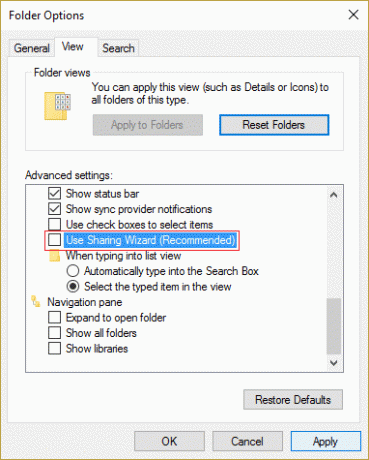
5. انقر فوق تطبيق ثم موافق. اعادة التشغيل جهاز الكمبيوتر الخاص بك لحفظ التغييرات.
6. عد مرة أخرى إلى خيارات المجلد و أعد تحديد الخيار.
الطريقة 2: قم بإلغاء تحديد الشبكة في إعدادات رمز سطح المكتب
1. انقر بزر الماوس الأيمن في منطقة فارغة على سطح المكتب وحدد أضفى طابع شخصي.

2.الآن من القائمة اليسرى حدد ثيمات ثم انقر فوق إعدادات رمز سطح المكتب.

3. في نافذة إعدادات رمز سطح المكتب قم بإلغاء تحديد الشبكة.
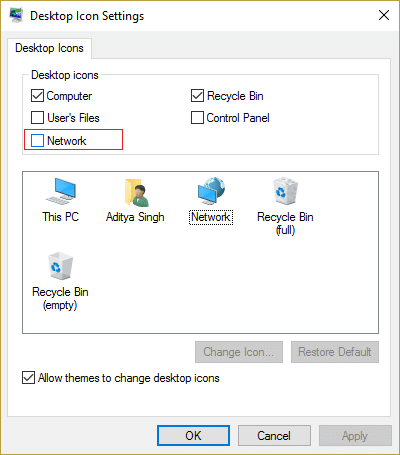
4. انقر فوق "تطبيق" ثم "موافق". هذا بالتأكيد إزالة رمز مجموعة المشاركة المنزلية من سطح المكتب ولكن إذا كنت لا تزال ترى الرمز ، فتابع الطريقة التالية.
الطريقة الثالثة: إيقاف تشغيل اكتشاف الشبكة
1.اضغط على Windows Key + X ثم اختر لوحة التحكم.

2. انقر الآن اختر مجموعة المشاركة المنزليةوخيارات المشاركة تحت الشبكة والإنترنت.
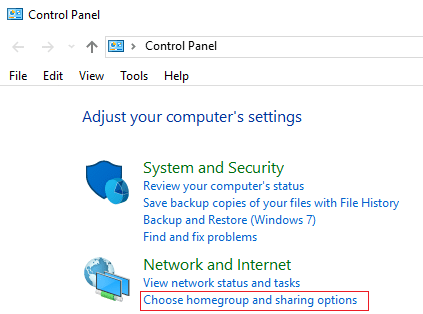
3. انقر فوق مشاركة مع أجهزة الكمبيوتر المنزلية الأخرى تغيير إعدادات المشاركة المتقدمة.
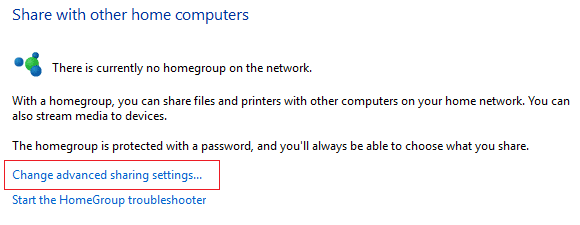
4. بعد ذلك ، تحقق اكتشاف شبكة منعطف وانقر فوق حفظ التغييرات.

هذا قد يساعدك قم بإزالة أيقونة مجموعة المشاركة المنزلية منسطح المكتب ولكن إذا لم يكن كذلك ، فاستمر.
الطريقة الرابعة: ترك مجموعة المشاركة المنزلية
1. النوع مجموعة المشاركة المنزلية في شريط بحث Windows وانقر فوق إعدادات HomeGroup.
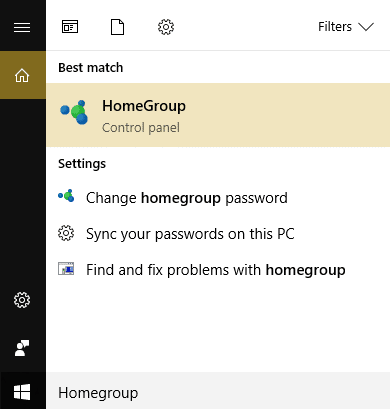
2. ثم انقر فوق "اترك مجموعة المشاركة المنزليةثم انقر فوق حفظ التغييرات.
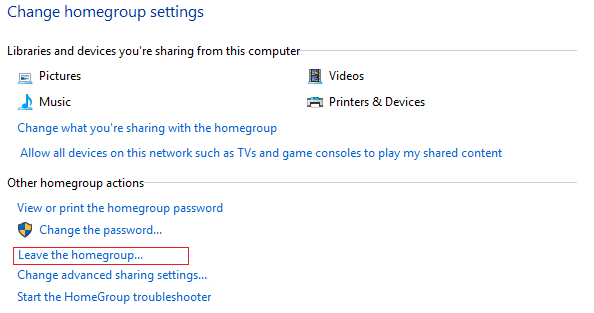
3. بعد ذلك ، سيطلب التأكيد ، لذا انقر مرة أخرى اترك مجموعة المشاركة المنزلية.
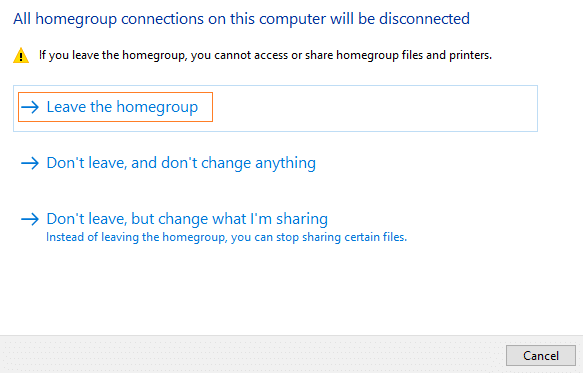
3. أعد تشغيل الكمبيوتر لحفظ التغييرات.
الطريقة الخامسة: إزالة رمز سطح المكتب Homegroup من خلال التسجيل
1.اضغط على مفتاح Windows + R ثم اكتب رجديت واضغط على Enter لفتح محرر التسجيل.

2- انتقل إلى مفتاح التسجيل التالي:
HKEY_CURRENT_USER \ SOFTWARE \ Microsoft \ Windows \ CurrentVersion \ Explorer \ HideDesktopIcons \ NewStartPanel
3. البحث عن المفتاح {B4FB3F98-C1EA-428d-A78A-D1F5659CBA93} في الجزء الأيمن من النافذة.
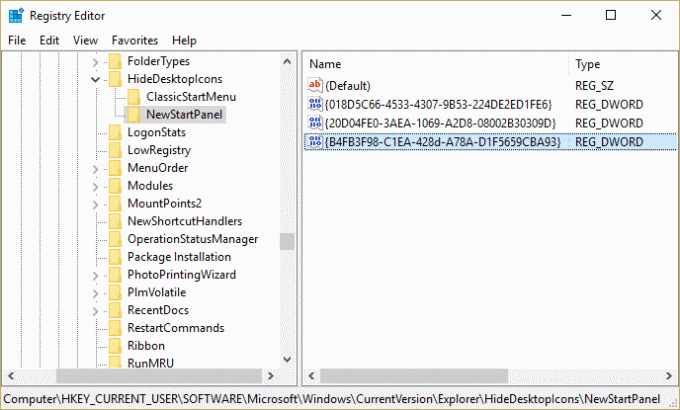
4.إذا لم تتمكن من العثور على Dword أعلاه ، فأنت بحاجة إلى إنشاء هذا المفتاح.
5. انقر بزر الماوس الأيمن في منطقة فارغة في التسجيل وحدد قيمة جديدة> DWORD (32 بت).
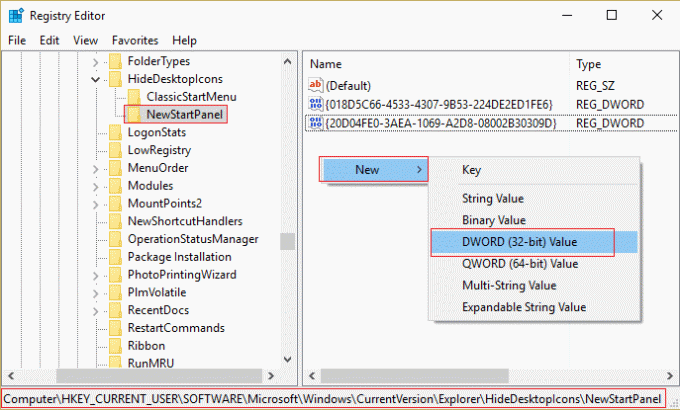
6. قم بتسمية هذا المفتاح باسم {B4FB3F98-C1EA-428d-A78A-D1F5659CBA93}.
7. انقر نقرًا مزدوجًا فوقه و غيّر قيمتها إلى 1 إذا كنت تريد إزالة أيقونة HomeGroup من سطح المكتب.
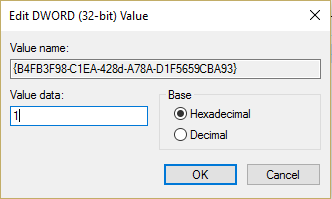
الطريقة 6: تعطيل مجموعة المشاركة المنزلية
1.اضغط على مفتاح Windows + R ثم اكتب services.msc واضغط على Enter.

2. قم بالتمرير حتى تجد HomeGroup مستمع و مزود مجموعة المشاركة المنزلية.
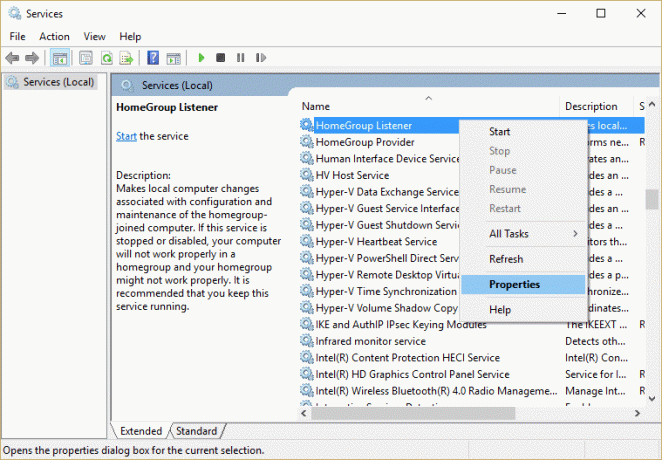
3. انقر بزر الماوس الأيمن عليها وحدد الخصائص.
4. تأكد من تعيين الخاصة بهم نوع بدء التشغيل إلى تعطيل وإذا كانت الخدمات قيد التشغيل ، انقر فوق قف.
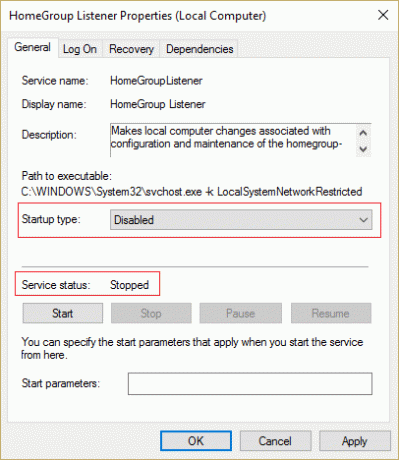
5- أعد تشغيل الكمبيوتر لحفظ التغييرات وتحقق مما إذا كنت قادرًا على إزالة أيقونة مجموعة المشاركة المنزلية من سطح المكتب في نظام التشغيل Windows 10
الطريقة السابعة: حذف مفتاح تسجيل مجموعة المشاركة المنزلية
1.اضغط على مفتاح Windows + R ثم اكتب رجديت واضغط على Enter لفتح محرر التسجيل.

2. Naviagte إلى مفتاح التسجيل التالي:
HKEY_LOCAL_MACHINE \ SOFTWARE \ Microsoft \ Windows \ CurrentVersion \ Explorer \ Desktop \ NameSpace
3. ضمن NameSpace ، حدد موقع المفتاح "{B4FB3F98-C1EA-428d-A78A-D1F5659CBA93}ثم انقر بزر الماوس الأيمن فوقه وحدد حذف.
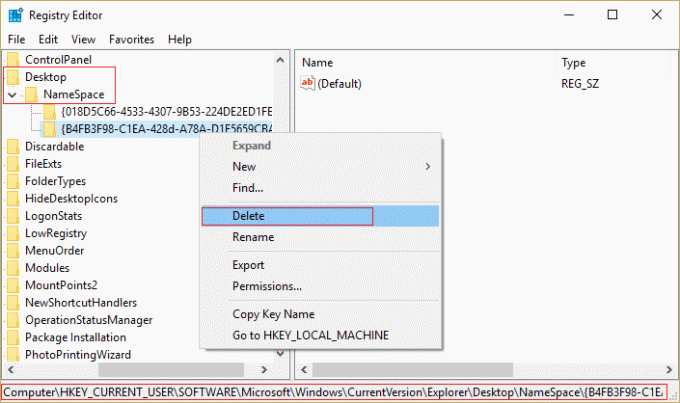
4- أغلق محرر التسجيل وأعد تشغيل الكمبيوتر.
الطريقة 8: قم بتشغيل DISM (نشر خدمة الصور وإدارتها)
من المحتمل أن تكون ملفات Windows تالفة ولا يمكنك تعطيل مجموعة المشاركة المنزلية ثم تشغيل DISM ثم حاول مرة أخرى الخطوات المذكورة أعلاه.
1.اضغط على Windows Key + X ثم حدد Command Prompt (Admin).

2- أدخل الأمر التالي في cmd واضغط على Enter:
DISM.exe / عبر الإنترنت / تنظيف الصورة / RestoreHealth

2- اضغط على Enter لتشغيل الأمر أعلاه وانتظر حتى تكتمل العملية ، وعادة ما تستغرق 15-20 دقيقة.
ملاحظة: إذا لم يعمل الأمر أعلاه ، فجرّب ما يلي: Dism / Image: C: \ offline / Cleanup-Image / RestoreHealth / Source: c: \ test \ mount \ windows. التخلص / عبر الإنترنت / تنظيف الصورة / RestoreHealth / المصدر: c: \ test \ mount \ windows / LimitAccess
ملحوظة: استبدل C: \ RepairSource \ Windows بموقع مصدر الإصلاح (تثبيت Windows أو قرص الاسترداد).
3.بعد عملية DISM إذا اكتملت ، اكتب ما يلي في cmd واضغط على Enter: sfc / scannow
4. دع مدقق ملفات النظام يعمل وبمجرد اكتماله ، أعد تشغيل الكمبيوتر.
موصى به لك:
- إصلاح مربع بحث Windows 10 ينبثق باستمرار المشكلة
- إصلاح الإعداد لا يمكن أن يبدأ بشكل صحيح. يرجى إعادة تشغيل جهاز الكمبيوتر الخاص بك وتشغيل الإعداد مرة أخرى
- 4 طرق لإصلاح الأحمر X على أيقونة الصوت
- إصلاح تعطل برامج تشغيل NVIDIA باستمرار على نظام التشغيل Windows 10
هذا كل ما لديك بنجاح قم بإزالة أيقونة مجموعة المشاركة المنزلية من سطح المكتب في نظام التشغيل Windows 10 إذا كان لا يزال لديك أي استفسارات بخصوص هذا المنشور ، فلا تتردد في طرحها في قسم التعليقات.